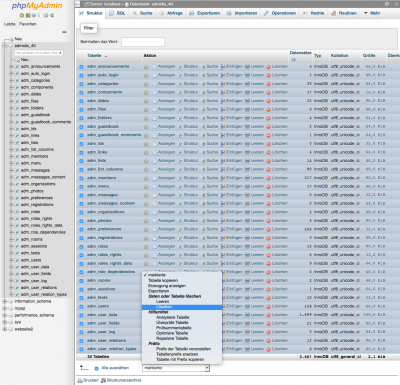Table of Contents
Probleme beim Update
Hinweis
Ist das Update eurer Datenbank auf einen Fehler gelaufen bzw. habt ihr nach dem Update Probleme mit Admidio, so beschreibt euer Problem bitte zuerst in unserem Forum. Habt ihr vor dem Update ein Backup eurer Datenbank angelegt, so versucht im ersten Schritt das Backup wieder einzuspielen. Die hier beschriebene Vorgehensweise hilft nur bei schwerwiegenderen Problemen weiter, die zum einen an einer Umstellung/Update eurer Datenbank durch deinen Hoster liegen kann (z.B. Wechsel von MyISAM auf InnoDB) oder durch ein fehlerhaftes Update von früheren Admidio-Versionen ausgelöst wurde. Bevor ihr dieses Verfahren anwendet, muss erst geklärt werden, ob dies nicht evtl. ein Fehler in unserem Updateskript ist, denn ansonsten wird der Fehler wieder auftreten, auch mit dem hier beschriebenen Verfahren.
Vorbereitungen
Mit der hier beschriebenen Vorgehensweise bauen wir die Datenbankstruktur von deiner aktuellen Version vor dem Update komplett neu auf, spielen dann deine Daten wieder ein und werden danach noch einmal das Update auf die neue Version noch einmal probieren.
- Dazu solltest du, wie bei allen Anpassungen an der Datenbank, vorher ein komplettes Backup deiner Admidio-Datenbank machen. Geht hier was schief, so kannst du auf dieses Backup zurückgreifen.
- Als nächstes solltest du Admidio noch einmal in deiner aktuell verwendeten Version von unserer Sourceforge Projektseite herunterladen. Diese stehen hier allerdings nur in der jeweils aktuellsten Bugfix-Version zur Verfügung, was aber kein Problem sein sollte. Diese Version kannst du lokal auf deiner Festplatte an einer beliebigen Stelle entpacken. Wir brauchen daraus nun folgende Datei, die du schon mal für den späteren Zugriff bereit legen kannst:
www.dein-admidio-ordner.org/adm_program/installation/db_scripts/db.sql - In der Datei müssen wir nun noch eine kleine Änderung vornehmen. Alle %PRAEFIX% müssen durch das Tabellen-Präfix ersetzt werden, dass Ihr bei der ersten Installation angegeben habt. Schaut einfach mal in die Datenbank mit welchem Präfix die Tabellen beginnen. Unser Standardpräfix ist adm, dann heißen die Tabellen z.B. adm_announcements oder adm_files.
Datenbankstruktur aktualisieren
Nun werden wir die Datenbankstruktur deiner Admidio-Installation aktualisieren. Die weiteren Schritte werden wir anhand der Software phpMyAdmin beschreiben. Diese können natürlich auch mit einer anderen Datenbanksoftware vorgenommen werden.
Folgende Dinge müssen nun nacheinander durchgeführt werden:
- Es muss nun wieder eine Sicherung der Admidio-Datenbank durchgeführt werden, allerdings diesesmal ohne die Datenbankstruktur mit zu sichern. Dazu wählt man unter phpMyAdmin unter Exportieren die Option Angepasst - zeige alle möglichen Optionen an und entfernt anschließend das Häckchen Struktur im Kopf der Tabellen.

- Als Nächstes spielen wir die Datenbankstruktur aus der Datei db.sql ein, welche wir in den Vorbereitungen gesichert haben. Dazu wählt man unter Importieren die Datei db.sql von der Festplatte aus und bestätigt dies mit OK.
- Im nächsten Schritt spielen wir nun die Sicherung aus Punkt 1 wieder ein. Auch dies geschieht mit Importieren.
- Sind beide Importe fehlerfrei durchgelaufen, so kann man nun auf seinem Webserver die neue Admidio-Version ablegen und hier noch einmal den Update-Dialog
www.dein-admidio-ordner.org/adm_program/installationaufrufen und das Update durchführen.
Nun sollte das Update fehlerfrei durchlaufen. Gibt es dennoch Probleme so wende dich bitte an unser Forum.
Viel Erfolg!